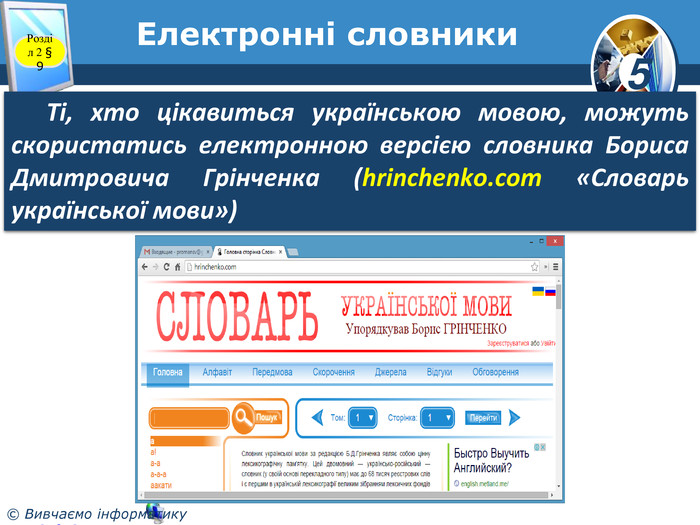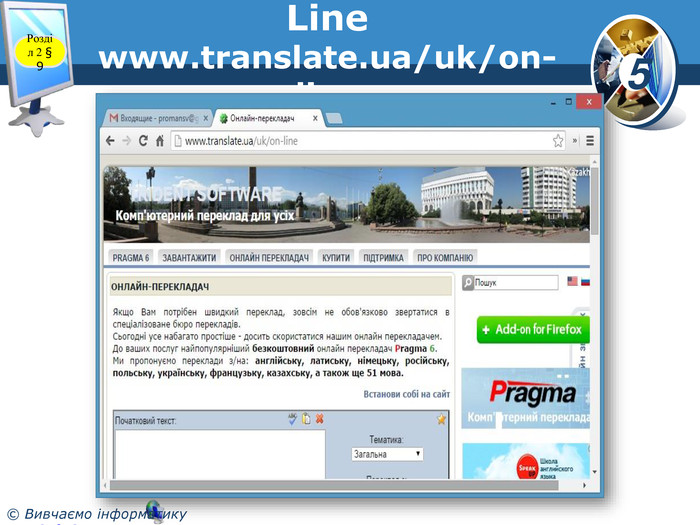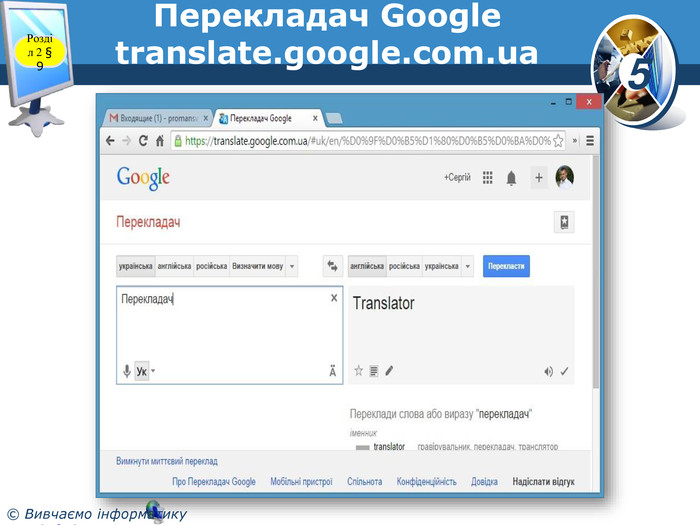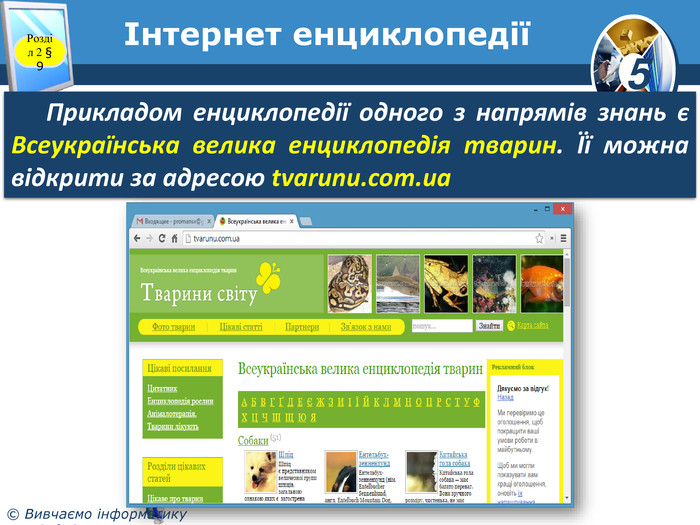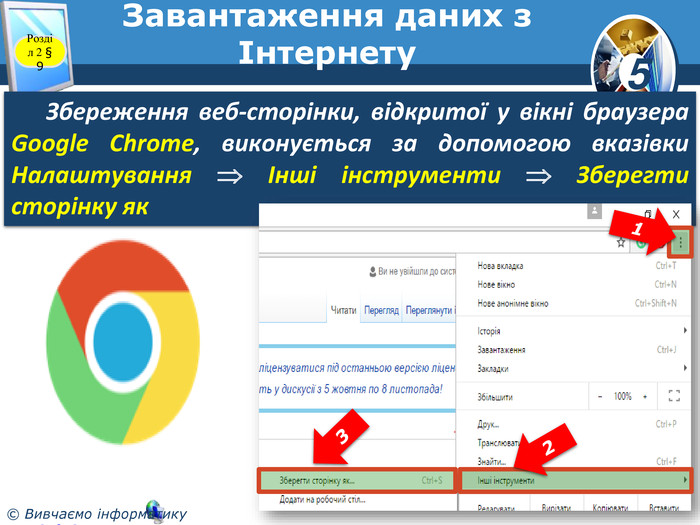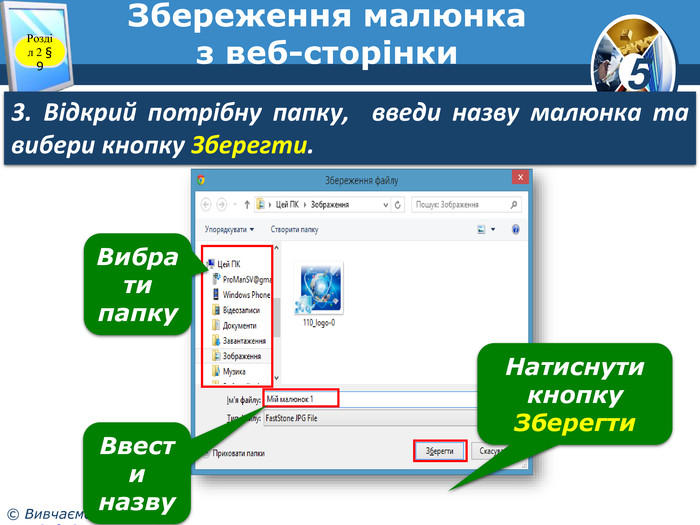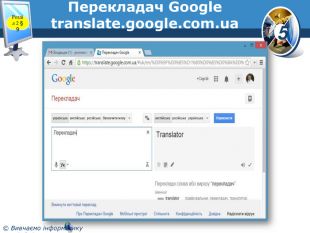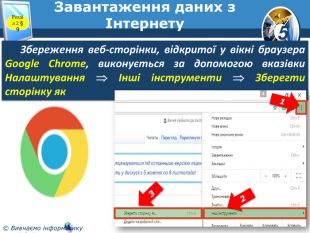Конспект уроку «Пошук та завантаження даних з Інтернету»
Тема нашого уроку «Пошук та завантаження даних з Інтернету» мета сформувати поняття ключових слів та пошукової фрази; уявлення про веб-ресурси, призначені для пошуку відомостей в Інтернеті; правила пошуку відомостей у мережі Інтернет; навчити зберігати дані з Інтернету
- в Інтернеті.mp4 mp4
- завдання_урок 8.docx docx
- .docx docx
- 1.pptx pptx
- Показати всі файли


![]()
![]()
ПІБ учня_________________________________
Увага! Під час роботи з комп’ютером дотримуйтеся правил безпеки і санітарно-гігієнічних норм
Вправа 1. Пошук в Інтернеті.
- Користуючись простим пошуком браузера Google Chrome, знайди адресу Миколаївського музею суднобудування і флоту.____________________
- Розгляньте зображення Миколаївського музею суднобудування і флоту через пошук зображень. Для цього обери в результатах пошуку посилання Зображення (Картинки).
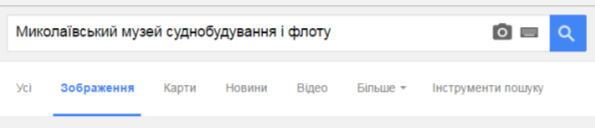
- Збережіть зображення Миколаївського музею суднобудування і флоту в папку
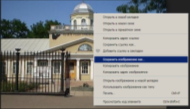
Вправа 2. Знайдіть в Інтернеті відповіді на питання, подані нижче.
- Хто є найсильнішою людиною України.
Ваша відповідь:___________________
- Яка довжина Дніпра в межах України?
Ваша відповідь___________________
- Хто винайшов екоавтомобіль, що працює на повітрі?
Ваша відповідь___________________
- Яка висота собору святої Софії?
Ваша відповідь________________
- Яка статуя вища: Батьківщина-Мати у Києві чи статуя Христа в Ріо-де-Жанейро?
Ваша відповідь_________________
- Який найбільший літак у світі?
Ваша відповідь________________
- Яка подія відбулася 24 серпня 1991року?
Ваша відповідь___________________
- Хто написав найвідомішу різдвяну пісню «Щедрик»?
Ваша відповідь__________________
- Гасову лампу винайшли у…?
Ваша відповідь________________
- Який український поет народився 9 березня?
Ваша відповідь_________________
- Яка погода буде завтра у Вознесенську?
Ваша відповідь_______________
- Найдовший духовий музичний інструмент.
Ваша відповідь______________
- Закрий всі відкриті вікна.
- Повідом вчителя про завершення роботи.
|
|
|
Тема: «Пошук та завантаження даних з Інтернету»
Цілі:
- навчальна: сформувати поняття ключових слів та пошукової фрази; уявлення про веб-ресурси, призначені для пошуку відомостей в Інтернеті; правила пошуку відомостей у мережі Інтернет; навчити зберегти текст, зображення, дані з Інтернету;
- розвивальна: розвивати інформаційну культуру учнів;
- виховна: виховувати свідоме ставлення до вибору майбутньої професії, інтерес до теми і до предмета.
Тип уроку: засвоєння нових знань.
Обладнання та наочність: дошка, комп’ютери, підручники, навчальна презентація.
Хід уроку
І. Організаційний етап
Написання очікувань від уроку на стікерів інтерактивної он-лайн дошки.
Повторення правил роботи за комп’ютером Гра «так» «ні»
1. Безпечна відстань від очей до екрана монітора – 50 см. (Так)
2. Персональний комп’ютер розміщують лише на рівній поверхні. (Так).
3. Можна використовувати сторонні предмети під час роботи за комп’ютером. (Ні).
4. Можна торкатися проводів живлення, розеток, задньої панелі системного блока чи монітора? (Ні).
5. Робоче місце має бути чистим. (Так).
6. Руки повинні бути чистими і сухими? (Так).
7. На робоче місце можна приносити їжу та напої? (Ні).
8. Час безперервної роботи за комп’ютером має перевищувати 15 хв? (Ні).
9. При виникненні незвичайної ситуації з комп’ютером негайно повідом учителя у школі, а вдома – дорослих. (Так).
10. Заходити до комп’ютерного кабінету тільки з дозволу вчителя, не поспішаючи, не торкаючись обладнання. (Так).
11. Можна вмикати та вимикати комп’ютери без дозволу вчителя. (Ні).
12. Після закінчення роботи закрити всі активні програми та коректно вимкнути комп’ютер. Прибрати робоче місце. (Так).
Пам’ятайте! Якщо не дотримувати правил техніки безпеки та поведінки, робота за комп’ютером може завдати шкоди вашому здоров’ю.
ІІ. Перевірка домашнього завдання
тестування в програмі My Test
ІІІ. відтворення і коригування опорних знань
Розгадування кросворду(в парах)
Гра «Лови помилку»(взаємоперевірка)
На картках записані групи слів. Учні викреслюють зайве поняття, обмінюються картками, здійснюють взаємоперевірку.
1. Веб-сайт, веб-браузер, мережна папка.
2. Пошук, ключові слова, обліковий запис.
3. Зображення, папка, фрагмент тексту.
4. Гіперпосилання, веб-сайт, ім’я комп’ютера.
5. Локальна мережа, Інтернет, глобальна мережа, комп’ютер.
IV. мотивація навчальної діяльності
— Чи доводилось вам шукати пояснення конкретного слова (терміну, поняття)? Перекладати текст?
— Отже, зазвичай, ми користуємось відповідною літературою (словниками, енциклопедіями).
— А якщо її немає в бібліотеці? Правильно, в пригоді може стати Інтернет.
— Ви всі здогадались, що тема нашого уроку пов’язана з електронними словниками, енциклопедіями та програми-перекладачами.
Як їх знайти і як з ними працювати, ви дізнаєтесь під час вивчення теми уроку.
V. Повідомлення теми, цілей, завдань уроку
Тема нашого уроку «Пошук та завантаження даних з Інтернету»
мета сформувати поняття ключових слів та пошукової фрази; уявлення про веб-ресурси, призначені для пошуку відомостей в Інтернеті; правила пошуку відомостей у мережі Інтернет; навчити зберігати дані з Інтернету;
VІ. Сприймання й усвідомлення учнями нового матеріалу
Пояснення вчителя з елементами демонстрування презентації (використовуються можливості локальної мережі кабінету або проектор)
Фізкультхвилинка
Перш ніж ви приступите до роботи давайте переглянемо відеоролик
перегляд відеоролику
VІІ. Самостійне застосування знань у стандартних ситуаціях
Робота за комп’ютером (вказати час для роботи)
Практична робота 3. Пошук та завантаження даних з Інтернету
Вправи для очей.
VIІI. Домашнє завдання
ІХ. Підсумки уроку
X. Оцінювання роботи учнів


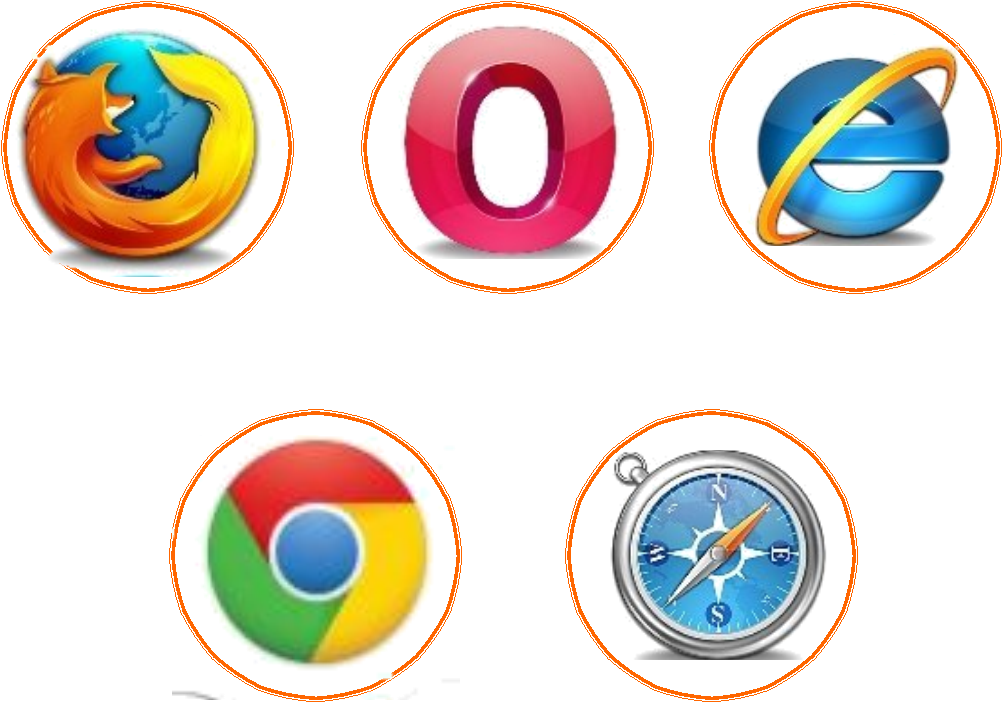


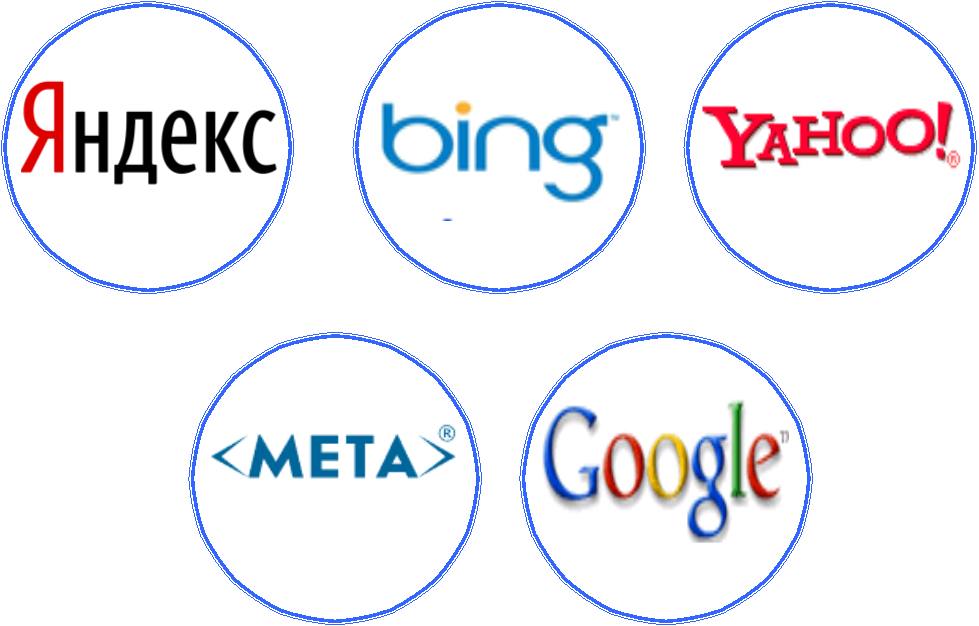

про публікацію авторської розробки
Додати розробку